على الرغم من كونه تطبيقًا جديدًا نسبيًا ، إلا أن Telegram سرعان ما أصبح أحد أكثر منصات المراسلة شيوعًا. يتميز بواجهة سهلة الاستخدام وأمان ممتاز. ومع ذلك ، في حين أنه مليء بالعديد من الميزات المتقدمة ، لا يعرف جميع المستخدمين كيفية الوصول إليها.

إذا كنت تواجه صعوبة في التعامل مع التطبيق ، فلا داعي للقلق. سنشارك بعضًا من أفضل النصائح والحيل التي تقدمها Telegram لمساعدتك على صقل مهارات المراسلة لديك.
بدون مزيد من اللغط ، دعنا نتعمق.
كن محترفًا في Telegram مع هذه الحيل الرائعة
سواء كنت مستخدمًا جديدًا لتطبيق Telegram أو تستخدمه كقناة اتصال أساسية ، ستتيح لك هذه الحيل تحقيق أقصى استفادة من التطبيق.
مجلدات الدردشة
تعد مجلدات الدردشة إحدى ميزات Telegram الأقل شهرة والأكثر فائدة. يتيح التطبيق للمستخدمين متابعة مجموعات وقنوات متعددة ، ويعد تتبع كل هذه المعلومات أمرًا صعبًا. عند إضافة محادثات خاصة إلى المعادلة ، فلا عجب في سبب شعور العديد من المستخدمين بالإرهاق.
يخزن التطبيق جميع المحادثات في لوحة واحدة ، وإلغاء الفوضى في المحادثات ليس بالأمر السهل. هذا هو المكان الذي تأتي فيه ميزة مجلدات الدردشة. يسمح لك بتنظيم محادثاتك باستخدام تسميات مختلفة ، وسيقوم Telegram بتخزينها في المجلد المناسب.
إليك ما عليك القيام به لاستخدام مجلدات الدردشة:
- انقر على قائمة الهامبرغر في الجزء العلوي الأيسر من التطبيق وحدد "الإعدادات".
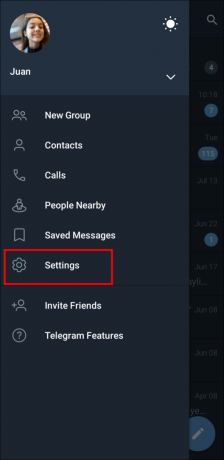
- اضغط على "مجلدات الدردشة" واضغط على خيار "إنشاء مجلد جديد".

- أعد تسمية المجلد الجديد وحدد الدردشات التي تريد الاحتفاظ بها هناك.
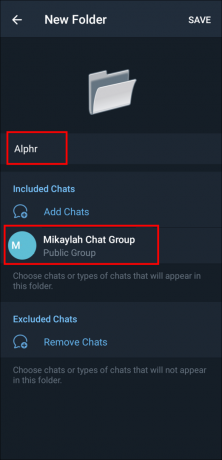
- اختر الدردشات التي يجب على Telegram الاحتفاظ بها خارج هذا المجلد.
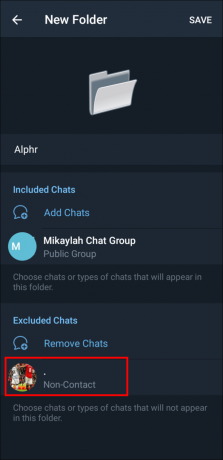
ستتحول شاشة Telegram إلى واجهة مستخدم مبوبة ، مما يسهل التنقل في التطبيق.
اكتشف المجموعات والمستخدمين على أساس الموقع
أصدرت Telegram مؤخرًا ميزة تحلل موقعك وتستخدم تلك المعلومات لاقتراح مستخدمين ومجموعات جديدة. إنه خيار مفيد عندما تريد توسيع اهتماماتك والتعرف على أشخاص جدد. وأفضل ما في الأمر أنه يمكنك إضافة مستخدمين دون الكشف عن رقم هاتفك.
إذا كنت مهتمًا بإضافة أشخاص جدد ، فاتبع الخطوات أدناه:
- اضغط على قائمة Telegram وحدد "جهات الاتصال".

- اضغط على "البحث عن أشخاص بالجوار".
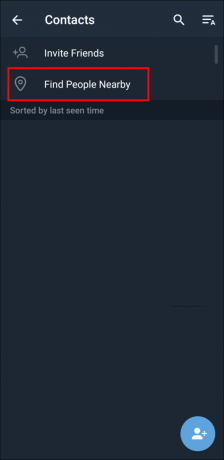
يمكنك تمكين ميزة "اجعلني مرئيًا" في قسم الأشخاص القريبين للسماح للآخرين بإضافة ملف التعريف الخاص بك.
تحرير الرسائل المرسلة
إنه أمر غير سار ، لكنه يحدث للجميع. لقد نقرت على "إرسال" ، وتكشف نظرة خاطفة سريعة أنك قد فاتتك خطأ إملائي فظيع. مع التطبيقات الأخرى ، ليس هناك الكثير مما يمكنك فعله لإصلاحه. كل ما يمكنك فعله هو الأمل في أن يفهم الشخص الآخر ما قصدت قوله. ومع ذلك ، يحتوي Telegram على خيار مدمج لتحرير الرسائل المرسلة. اتبع الإرشادات أدناه لتوديع الرسائل النصية المؤسفة:
- اضغط على الرسالة التي تريد تغييرها وحدد رمز "تحرير الرسالة" على شكل قلم في الجزء العلوي من الواجهة.

- قم بتحرير النص.

ضع في اعتبارك أنه بعد تعديل الرسالة ، سيظهر تصنيف صغير "تم التعديل" بجوارها. ينبه المستلم بأنه تم تغيير محتوى الدردشة. أيضًا ، بعد إرسال رسالة ، لديك نافذة مدتها 48 ساعة لتحرير الرسالة. لا ينطبق هذا الحد على الرسائل في مجلد "الرسائل المحفوظة".
جدولة الرسائل
إذا كنت تبحث عن طريقة لتحسين مهاراتك في تعدد المهام ، فهذه النصيحة لك. إنه إصدار Telegram لجدولة البريد الإلكتروني ، ويمكنك تحديد موعد تسليم التطبيق لرسالتك. وإليك كيف يعمل:
- حدد الدردشة المناسبة وأدخل رسالتك.

- اضغط مع الاستمرار على زر الإرسال واختر "جدولة رسالة" من قائمة الخيارات.

- اضبط التاريخ والوقت المطلوبين.

بمجرد وصول التاريخ المحدد ، ستظهر الرسالة المجدولة في مربع الدردشة الخاص بالمستلم.
إرسال رسائل صامتة
خدعة Telegram المفيدة الأخرى هي خيار الرسائل الصامتة. إذا كان صديقك في اجتماع أو كان يدير مهمات أو يدرس ، فقد ترغب في الاتصال به دون مقاطعة روتينه. باستخدام هذه الميزة ، سيقوم Telegram بتسليم رسالتك ، لكن هاتف المستلم لن يهتز أو ينشئ نافذة منبثقة للإشعار. سيواصل المستلم مهامه حتى إذا لم يقم بتنشيط "وضع عدم الإزعاج".
عندما يكون لديهم وقت فراغ والتحقق من التطبيق ، سوف يعودون إليك. إليك كيفية إرسال رسائل صامتة:
- اضغط على الدردشة المناسبة واكتب رسالتك.

- اضغط مع الاستمرار على زر "إرسال".

- اضغط على "إرسال بدون صوت".
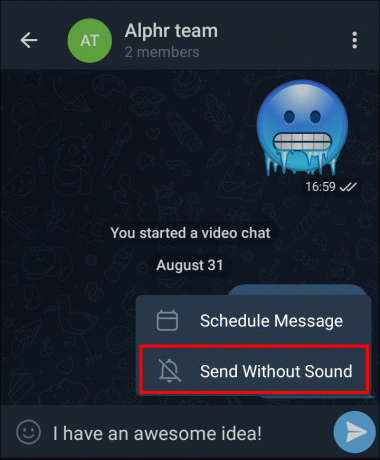
والآن عليك الانتظار حتى تحصل على رد.
حذف رسائل المرسل
مثل التطبيقات المشابهة ، يتيح لك Telegram حذف الرسائل التي أرسلتها إلى جهات اتصالك. ولكن هل تعلم أنه يمكنك أيضًا حذف النصوص التي تلقيتها من الآخرين؟ هذه العملية مباشرة نسبيًا.
- افتح الدردشة المناسبة وانتقل إلى الرسالة التي تريد حذفها.

- حدد الرسالة واضغط على الزر "حذف".

- إذا كنت تريد إزالة النص من مربع دردشة الشخص الآخر ، فحدد "حذف لجميع الأعضاء".

- اضغط على "حذف".

ميزة التدمير الذاتي
حتى وقت قريب ، كان بإمكان مستخدمي Telegram فقط استخدام ميزة التدمير الذاتي مع خيار الدردشة السرية. ولكن الآن ، يمكنك استخدامه في الدردشات العادية للتدمير الذاتي لمقاطع الفيديو والصور.
- حدد مقطع فيديو أو صورة واضغط على أيقونة "Timer".
- اختر الوقت الذي سيختفي فيه الملف من Telegram.
أضف ملصقات إلى مقاطع الفيديو أو الصور
في أحد تحديثاته الأخيرة ، قدم Telegram ملصقات متحركة يمكنك إضافتها إلى مقاطع الفيديو أو الصور. يشتهر التطبيق بملصقاته عالية الجودة ، ويمكن للمستخدمين الآن إضافة لمسة من المرح والإبداع إلى صورهم الثابتة.
تذكر أنه بعد تزيين الصورة بالملصقات ، سيصبح الملف بتنسيق GIF ، مما قد يؤدي إلى تدهور جودته قليلاً. إليك كيفية تخصيص الفيديو أو الصورة باستخدام الملصقات المتحركة للتطبيق:
- حدد الفيديو أو الصورة التي تريد تحريرها واضغط على أيقونة الفرشاة الصغيرة في الطرف السفلي من الشاشة.

- انقر فوق أيقونة الملصق وانتقل إلى الخيارات المتاحة.

- أضف الملصقات التي تعجبك أكثر إلى ملفك.
تحرير مقاطع الفيديو
على الرغم من أن Telegram بدأ كتطبيق مراسلة بسيط ، إلا أنه يبدو عازمًا على توسيع قائمة خدماته. إنه يعمل بشكل جيد كمحرر للصور ، ولكن يمكنك الآن استخدام ميزات أكثر قوة لتعديل مقاطع الفيديو الخاصة بك. اتبع هذه الخطوات لاستخدامها:
- انقر فوق دردشة واختر مقطع فيديو تريد إرساله.

- حدد رمز الضبط لتشغيل محرر الفيديو.

- العب مع الخيارات لتعديل التعزيز والتعرض والتباين.

يمكنك استخدام محرر فيديو Telegram إذا كنت تريد أداة موثوقة لتصحيح الألوان.
ضبط التذكيرات
حاليًا ، تعمل ميزة التذكير فقط في علامة التبويب "الرسائل المحفوظة". بينما يتوقع مستخدمو Telegram ترقية من شأنها تنفيذ هذا الخيار عبر جميع جوانب التطبيق ، فهو مفيد لأولئك الذين يعانون من إدارة الوقت. إليك ما عليك القيام به لتعيين تذكير:
- انتقل إلى "الرسائل المحفوظة" وأدخل مهمة.

- اضغط مع الاستمرار على خيار "إرسال" واضغط على "تعيين تذكير".

- حدد التاريخ والوقت المطلوبين.

مثل تقويم Google ، سيعلمك التطبيق عندما يحين موعد المهمة.
على الرغم من أنه يمكن أن يساعدك في الوفاء بالمواعيد النهائية الخاصة بك ، إلا أن الكثيرين يتمنون أن تكون متاحة في محادثات Telegram القياسية.
يوتيوب و GIF البحث
على عكس التطبيقات المماثلة ، تفتخر Telegram بالتكامل السلس عبر الأنظمة الأساسية. نتيجة لذلك ، يمكنك مشاركة ملفات GIF ومقاطع فيديو YouTube دون إغلاق نافذة Telegram. اتبع هذه الإرشادات لتصفح مقاطع الفيديو وملفات GIF من شاشة الدردشة:
- في مربع الدردشة ، استخدمyoutube أوgif واكتب استعلام البحث.

- تصفح النتائج واضغط على النتيجة التي تفضلها.

نسخ نص من الرسائل
مع التطبيقات المماثلة ، لا يستطيع المستخدمون تحديد جزء من الرسالة. بدلاً من نسخ السطر بمعلومات مهمة ، يتعين عليهم نسخ الاستجابة الكاملة وتحريرها لاحقًا. ولكن مع Telegram ، يكون تحديد جزء فقط من الرسالة سريعًا وسهلاً. إليك كيف يمكنك القيام بذلك:
- انتقل إلى الدردشة المناسبة واضغط مع الاستمرار على الرسالة.

- اضغط على النص مرة أخرى وحرك إصبعك لتحديد الجزء الذي تريد نسخه.

- اضغط على أيقونة مكررة لحفظ النص في الحافظة الخاصة بك.

وضع بطيء
الوضع البطيء في Telegram هو المنقذ لمشرفي المجموعة ، حيث يسمح لهم بتنظيم المحادثات وحظر الرسائل غير المرغوب فيها. بمجرد تنشيط الوضع البطيء وتعيين فاصل زمني ، يمكن لعضو آخر في المجموعة إرسال رسالة واحدة فقط ضمن الإطار الزمني المحدد. على سبيل المثال ، إذا كان الفاصل الزمني 20 ثانية ، يجب على العضو الانتظار حتى انقضاء الحد قبل إرسال رسالة جديدة. لتفعيل هذه الميزة:
- انقر على اسم المجموعة وحدد رمز "تعديل" على شكل قلم رصاص.

- انقر فوق "أذونات" واختر "الوضع البطيء" من قائمة الخيارات.
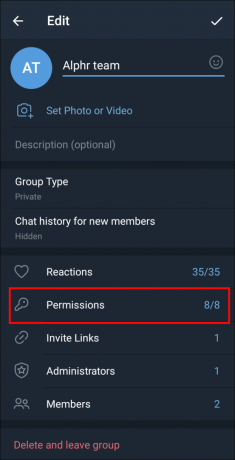
استطلاعات الرأي والاختبارات
يمكنك الاستمتاع في مجموعة Telegram الخاصة بك عن طريق إنشاء اختبارات واستطلاعات رأي. يمكن أن تكون استطلاعات الرأي مرئية أو مجهولة ، وإذا قمت بتشغيل عدة مجموعات ، فيمكنك جدولتها لتوفير الوقت.
اتبع الإرشادات أدناه لإنشاء استطلاع:
- توجه إلى مجموعة Telegram الخاصة بك واضغط على أيقونة "المرفق".

- اضغط على قائمة "استطلاعات الرأي" وخصص محتوى استطلاعك.

وإليك كيفية إجراء اختبار:
- ابحث عنquizbot واضغط على "ابدأ".

- حدد "إنشاء اختبار جديد".

- اكتب الأسئلة والأجوبة.

- عندما تكون راضيًا عن الاختبار ، أرسله إلى جهات الاتصال الخاصة بك.
تعلم خصوصيات وعموميات Telegram
من السهل استبعاد Telegram باعتباره تطبيقًا أساسيًا للمراسلة ، ولكن ميزاته التي لا تعد ولا تحصى تجعله متميزًا عن الأنظمة الأساسية المماثلة. لا يمكنك فقط تحرير الرسائل ، ولكن يمكنك تخصيص الصور ومقاطع الفيديو وتنظيم مجموعاتك ودردشاتك. من المرجح أن يستمر التطبيق في إصدار تحديثات جديدة في المستقبل وسيصبح أكثر سهولة في الاستخدام.
هل استخدمت أيًا من الحيل المذكورة أعلاه من قبل؟ هل تعرف نصائح أخرى لم ندرجها في قائمتنا؟ واسمحوا لنا أن نعرف في قسم التعليقات أدناه.




